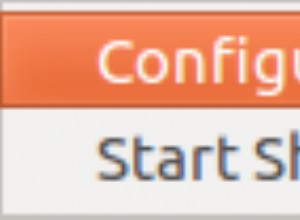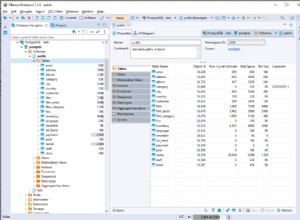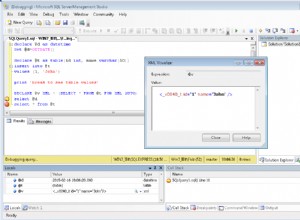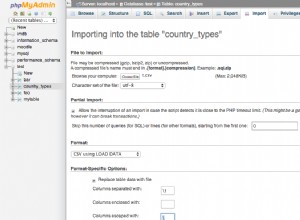W tym samouczku dowiemy się, jak uruchamiać zapytania SQL w bazie danych w PhpMyAdmin. SQL to skrót od Structured Query Language. SQL Instrukcje lub zapytania służą do wykonywania zadań bazy danych, takich jak wyszukiwanie, aktualizowanie lub pobieranie danych z bazy danych.
PhpMyAdmin to oparty na sieci Web interfejs administrowania bazami danych typu open source, używany do interakcji z bazami danych na serwerze. Ten przewodnik zakłada, że już zalogowałeś się do PhpMyAdmin. Teraz przyjrzyjmy się, jak uruchamiać zapytania SQL w bazie danych.
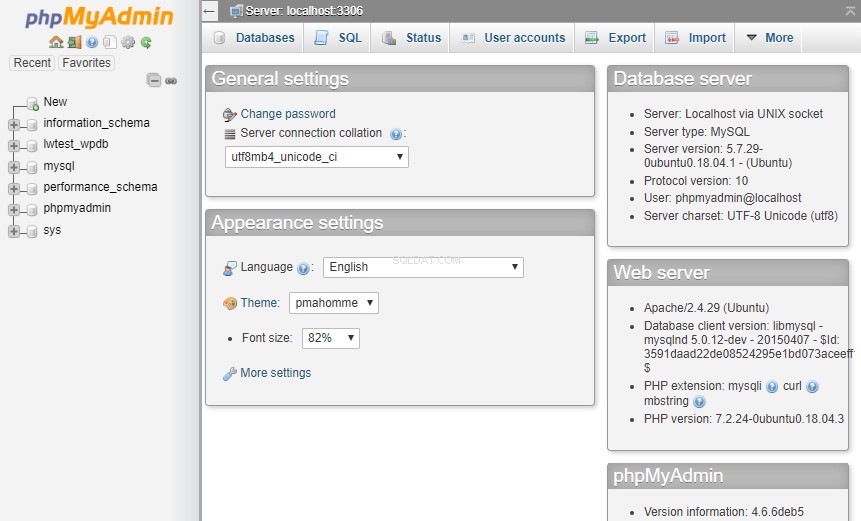
Na początek wybierzemy tabelę bazy danych, na której chcemy uruchomić zapytanie SQL, z menu po lewej stronie. Nazwa bazy danych, której będziemy używać, nosi nazwę lwtest_wpdb.
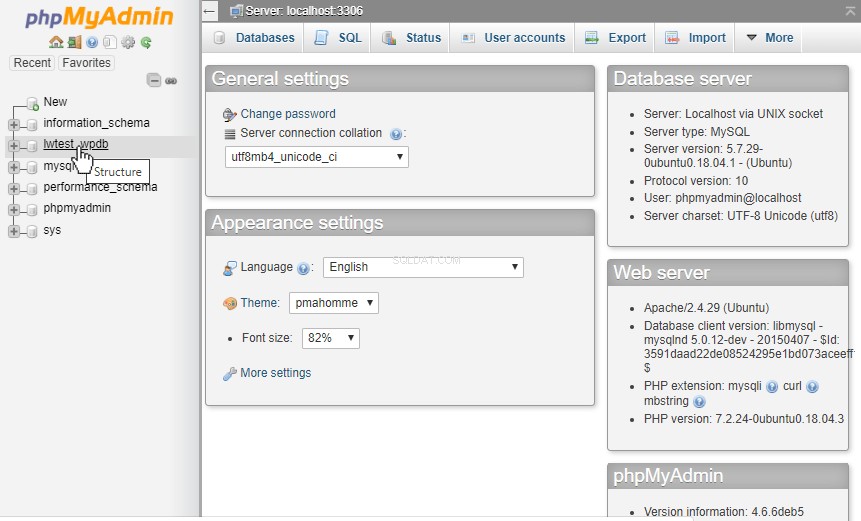
Po wybraniu bazy danych zobaczymy, że baza danych rozwinie się, aby pokazać znajdujące się w niej tabele. Aby uruchomić zapytanie, klikniemy kartę SQL widoczną poniżej.
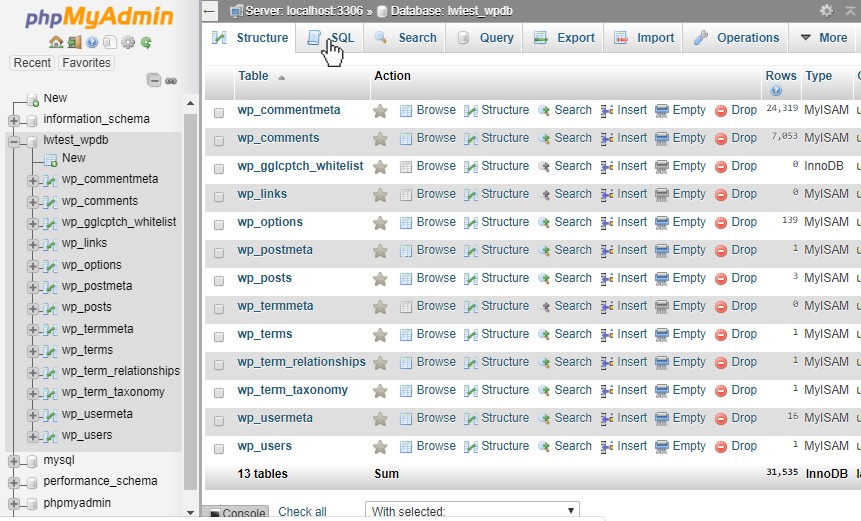
Spowoduje to otwarcie pustego okna zapytania SQL. W tym oknie możemy wpisać i uruchomić zapytanie względem bazy danych lub tabeli.
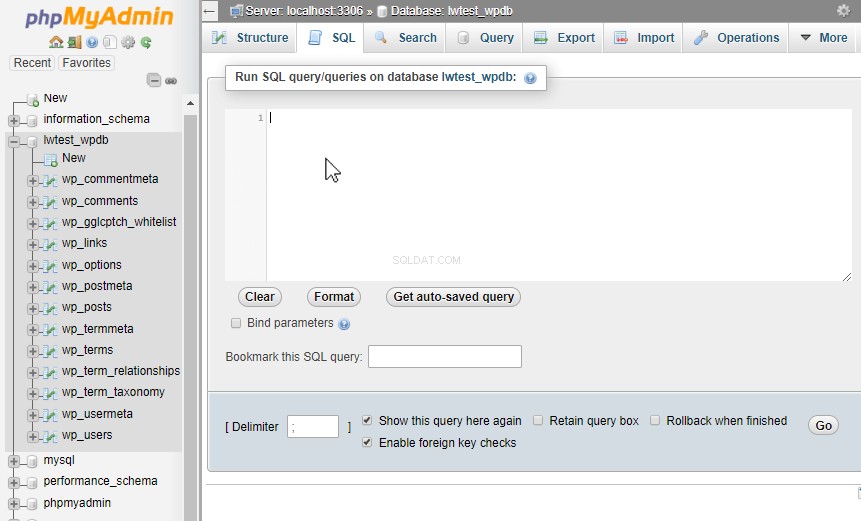
Jeśli potrzebujemy pomocy w tworzeniu zapytania, zalecamy kliknięcie nazwy tabeli w lewym menu. W takim przypadku wybierzemy tabelę wp_comments.
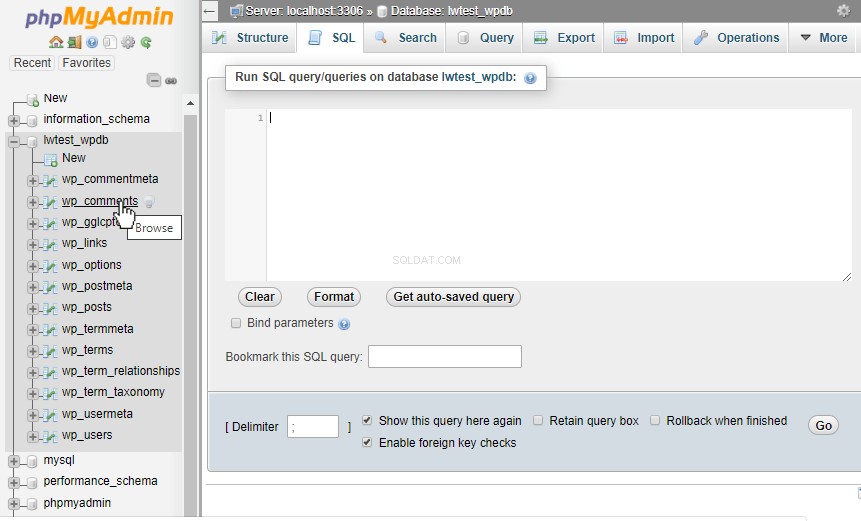
Następnie ponownie klikniemy zakładkę SQL na tej stronie.
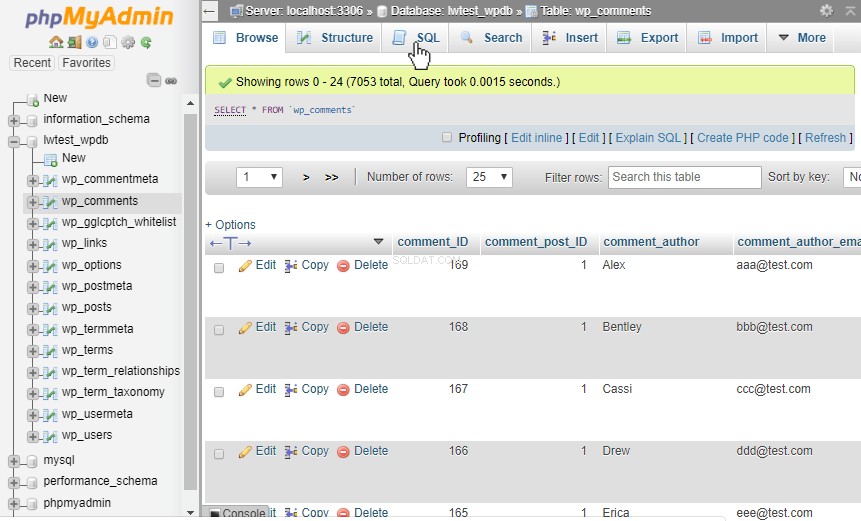
Jest to podobne do strony SQL, którą widzieliśmy wcześniej, ale teraz ma kilka przycisków pod polem zapytania, za pomocą których możemy szybko ustawić przykładowe zapytanie.
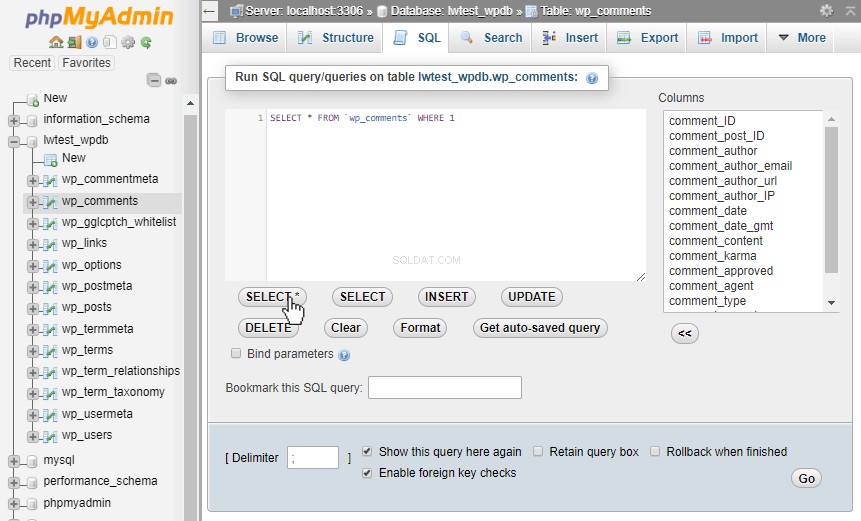
Dodatkowo możemy szybko wybrać jedną lub wiele kolumn tabeli z okna po prawej stronie. Kliknięcie „< ” lub Wstaw przycisk doda te kolumny do zapytania bez konieczności zapamiętywania nazwy kolumny lub odwoływania się do innej strony.
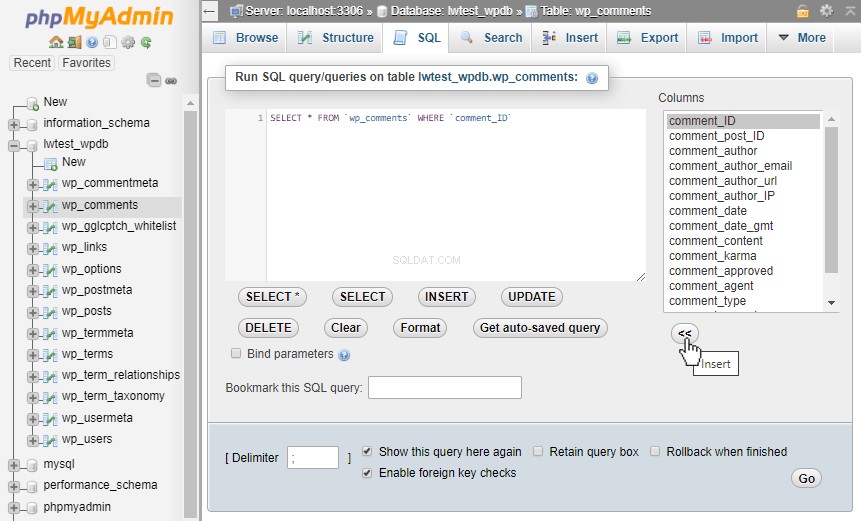
Następnie, aby uzupełnić nasze zapytanie, dodaliśmy „<400 ”, aby wybrać wszystkie komentarze, których identyfikator jest mniejszy niż 400. Następnie, aby uruchomić zapytanie, naciśniemy „Idź ” w prawym dolnym rogu okna.
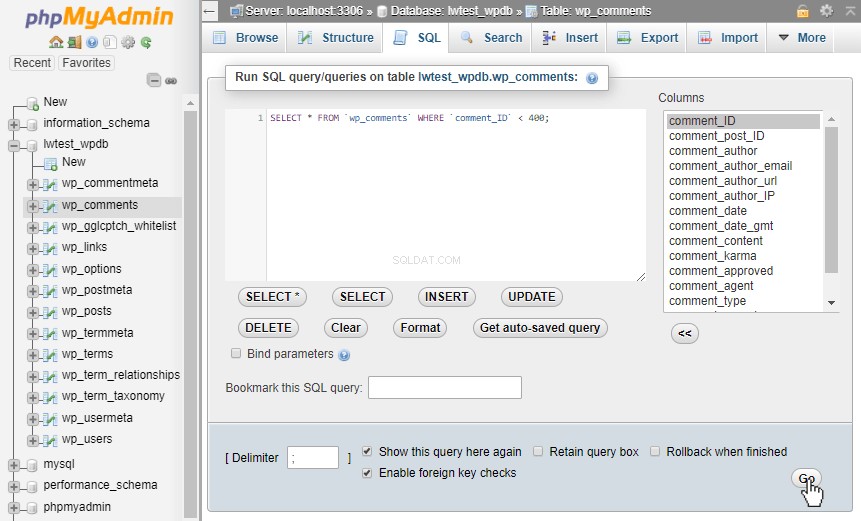
Wyniki naszego zapytania są teraz wyświetlane. W tym przypadku pokazuje 267 rekordów pasujących do naszego zapytania.
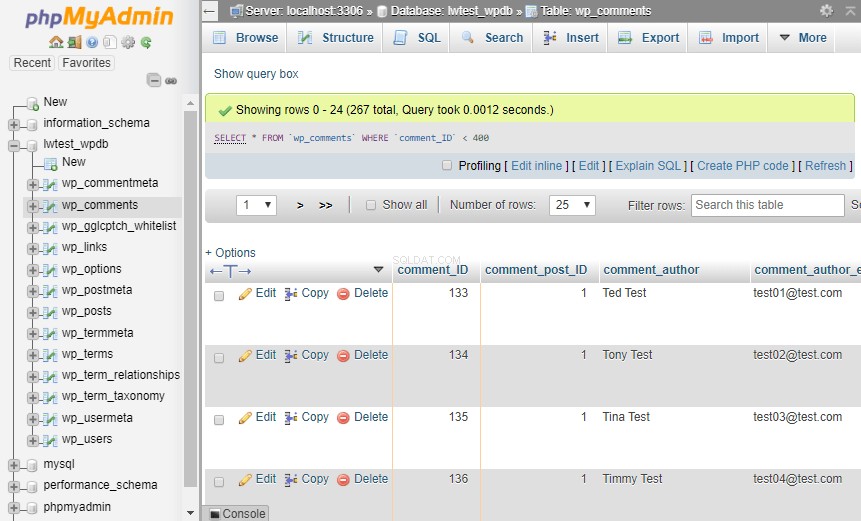
Jeśli chcemy dalej modyfikować zapytanie, możemy kliknąć „Pokaż pole zapytania ” tekst nad wynikami zapytania i to samo okno zapytania zostanie ponownie otwarte, dzięki czemu będziemy mogli dalej modyfikować zapytanie.
Wniosek
Z interfejsu PhpMyAdmin możemy przejść do zakładki SQL w bazie danych lub w tabeli i stamtąd budować zapytania, które chcemy. PhpMyAdmin może nam pomóc, dając zapytania początkowe, które możemy modyfikować, pomagając nam dodawać nazwy kolumn, przeglądać wyniki, a następnie pozwala nam na dalsze dostosowywanie zapytania. Dzięki temu proces jest łatwiejszy do rozpoczęcia i wizualizacji w porównaniu do ręcznego uruchamiania zapytań za pomocą interfejsu wiersza poleceń.
Jak możemy pomóc?
Nasze zespoły wsparcia są wypełnione utalentowanymi osobami z gruntowną znajomością technologii hostingowych, zwłaszcza tych omówionych w tym artykule.
Jeśli nie czujesz się komfortowo, wykonując czynności opisane powyżej, zadzwoń do nas pod numer 800.580.4985 lub otwórz z nami czat lub bilet, aby porozmawiać z jednym z naszych doświadczonych techników lub doświadczonych doradców hostingowych!